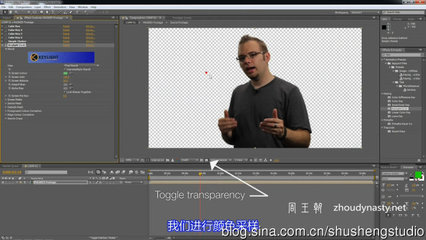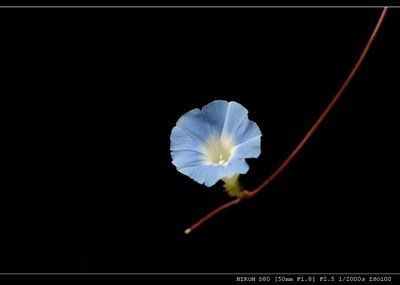发布时间:2022年04月15日 04:38:55分享人:的帅气秒杀来源:互联网27
photoshop教程
一 用Photoshop打开原图,点击来到通道面板,选择黑白较为分明的红色通道,右击复制,得到红副本通道.
二,再对副本通道执行CTRL+I反相

三,用工具栏上的加深工具对人物头发边缘进行加深处理。按住ctrl键同时点击红副本通道(载入选区
PhotoShop如何抠出与黑色背景融合的头发丝_蓝黑色头发
四,保持选区,返回图层面板,双击解锁背景图层
五,给背景图层添加蒙版,此时得到不完整的人物
六,再在人物层下面新建一个图层,填充一种效果。使用白色画笔工具在蒙板上把缺失的人物涂抹出来。(也可以换上其他背景图哦),合并,完成!
完成最终效果对比
爱华网本文地址 » http://www.413yy.cn/a/8105070103/329441.html
更多阅读
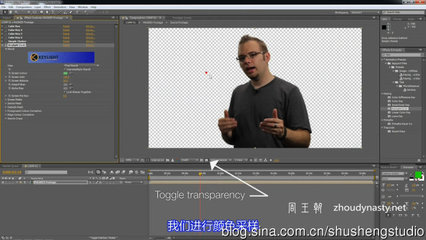
教程简介AE tuts-Green Screen& Compositing forBeginners(绿屏抠像与后期合成技术)是由全球著名的After Effects教程网站AEtuts+出品,内容主要涉及绿屏抠像的原理、绿屏场景的设置、照明灯光的选择与布置、摄像机的选择与设置、

PS 用通道抠图与滤镜抠图方法其效果的不同之处对比:图一 (用PS滤镜抠图法抠图效果图)抠图效果较好。图二 (用PS通道抠图法抠图效果图)图像出现白色边缘。一般用于长头发抠图较好,或进行PS再修边。PS滤镜抠图法教程原图首先我说一下这个方

分类:抠图技巧标签: PhotoShop为MM抠出半透明的黑色纱裙换背景原图效果背景素材1、复制一个蓝色通道2、填充其它地方留下薄纱的地方3、按Ctrl+L调整一下4、按Ctrl键载入选区

很多朋友在谈到PS扣图时对黑色背景下的黑头发扣图一头莫展。背景和头发色差不大的情况下扣图确实很难办。这个教材很好的解决这个问题。对初学PS和有一定PS基础的朋友帮助很大。先看看原图和效果图:01、将黑色背景图片用Pho
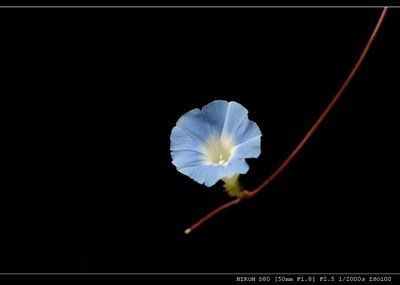
东北的春天就象躲猫猫,大家还都盼着呢,倏忽,夏天就要到来。在这短期内,山花烂漫,是拍摄花草小品的大好机会,本博觉得,想要拍花却并非易事,一是构图,二是质感。春脖子短,农活往前赶,要提前预习,现在就跟大家分享拍花的技巧之一,如何拍出花草的黑背

 爱华网
爱华网